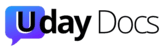Instalando o Minishift no Hyper-V
- Nós estamos partindo do pressuposto que você já tem o Hyper-v instalado, se você não estiver clique aqui!
- Adicione o usuário local no grupo do Hyper-v
- Só funcioará em Windows 10, Windows 11 não é suportado para rodar o minishift no Hyper-v
1) Adicionando usuário como administrador do Hyper-v
([adsi]"WinNT://./Administrateurs Hyper-V,group").Add("WinNT://$env:UserDomain/$env:Username,user")
Adicionando o External Virtual Switch
Identifique primeiro o adaptador de rede a ser usado.
Get-NetAdapter
Em seguida, digite qual você deseja usar para acesso à rede Minishift, no meu caso o que está conectado à internet é ‘Wi-Fi 2’ então eu aponto ele no comando abaixo
$net = Get-NetAdapter -Name 'Wi-Fi 2'
Por fim, crie um comutador virtual para o Hyper-V:
New-VMSwitch -Name "External VM Switch" -AllowManagementOS $True -NetAdapterName $net.Name
Eu o chamei de “External VM Switch”, mas o nome não importa.
A partir de agora, o Powershell não é mais necessário. Você pode usar o PowerShell ou o cmd.exe.
2) Instalando o minishift
Faça o download do minishift de acordo com seu sistema operacional neste caso como estou utilizando Windows eu vou escolher minishift-1.34.3-windows-amd64.zip: Releases · minishift/minishift · GitHub
- Depois de ter feito o Download extraia ele dentro do C:/minishift este será o caminho dele veja que dentro do diretório que extraímos tem um binário chamado minishift também.
- Agora copie o caminho C:/minishift vá no menu iniciar e procure por “env” vejá que vai aparecer “Editar as variáveis de ambiente do sistema” agora procure por Variáveis de ambiente e Path agora adicione o caminho copiado C:/minishift Agora só seguir clicando em OK.
- Agora abra seu PowerShell e tente executar o comando minishift veja se aparece todas as opções do minishift se parece tudo está OK, se não volte os passos novamente e veja onde você erro.
3) Criando o cluster com minishift
- O Minishift precisa estar ciente do comutador virtual externo a ser usado.
Você pode definir seu nome a partir do comando Minishift ou como uma variável de ambiente. - Em teoria, isso deve ser suficiente, mas não será o caso no Windows 10:
minishift start --hyperv-virtual-switch "External VM Switch"
Essa execução de comando baixa o ISO do Minishift, mas (pelo menos no meu caso) falha quando ele tenta recuperar o ISO baixado no Windows 10 devido ao caminho especificado no script em execução que depende do layout do sistema de arquivos baseado em Linux.
Após a falha, uma solução simples é mover o ISO baixado para onde você gosta e referenciá-lo enquanto executa o comando start do executável Minishift.
Daria:
minishift start --hyperv-virtual-switch "External VM Switch" --iso-url file://C:/minishift/minishift-centos7.iso
Onde você deve consultar no parâmetro iso-url o arquivo URI (em sua unidade local) do ISO Minishift.
A startup vai levar algum tempo. No final, você deve ver algo como:
4) Comandos uteis do minishift
Parar o minishift
minishift stop
Deletar o minishift
Um problema estranho com o Minishift, a necessidade de começar do zero ou simplesmente você não precisa mais dele: exclua arquivos associados à instância/cluster do Minishift:
minishift delete --force
5) Acessando o minishift
- Acessando via Browser
minishift console
Para acessar é só usar as credencias abaixo
Login:
Username: developer
Password: developer